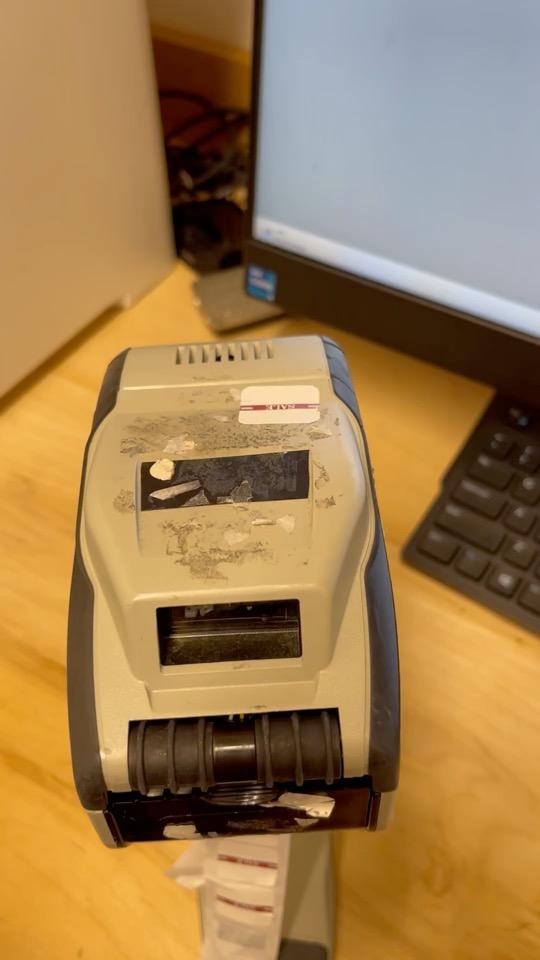MARKDOWN QUICK REFERENCE
24 HOURS BEFORE SCANNING
• CONNECTED AND CHARGED
• ALL SCANNER DOCKS ARE CLICKED TOGETHER AND SECURE/ NO MORE THAN 4 DOCKS CONNECTED (image 1)
• INDIVIDUAL CHARGING BASES ARE PLUGGED IN WITH SPARE BATTERIES CHARGING (image 2)

• ENSURE THAT ALL BASES HAVE EITHER AN ORANGE BLINKING LIGHT FOR CHARGING OR A SOLID GREEN LIGHT FOR FULLY CHARGED

1 2
MARKDOWN QUICK REFERENCE
DAY O F SCANNING
• PROPER EXECUTIO N
• OPEN THE PORTAL ON THE BACK OFFICE PC BEFORE OPENING THE APPLICATION ON THE MD SCANNER
• DO NOT CLOSE OUT THE PORTAL DURING SCANNING. THIS CAN CAUSE A LOSS OF CONNECTIVITY

• THE MD SCANNE R WILL NOT CONNECT TO THE WIFI WHEN IT IS ON THE CHARGING BASE
• TO RESTART THE MD SCANNER, PRESS AND HOLD THE RED BUTTON ON THE BOTTOM RIGHT CORNER AND HOLD FOR 10 SECONDS.

• RELEASE THE BUTTON AND PRESS IT ONE MORE TIME TO RESTART THE SCANNER.
• ALLOW UP TO 3 MINUTES FOR THE MD SCANNER TO LOAD THE MAIN SCREEN
• WHEN THE BARS IN THE TOP RIGHT CORNER APPEAR GREEN, THE SCANNER IS CONNECTED TO THE WIFI.
• WAIT 10 SECONDS AND PRESS THE ASMDS ICON
MARKDOWN QUICK REFERENCE
CAN NOT CONNECTCALL HELP DESK
OVER THE WIFI BARS
CONNECTION ERRORS
YELLOW SIGNAL BARS
SYMBOL IS NOT RED
MARKDOWN QUICK REFERENCE
TROUBLE SHOOTING CONNECTION ERRORS
DO NOT RESTART FROM THE GEM ICON !!!!!
1. REMOVE THE BATTERY FROM THE BOTTOM ON THE SCANNER
2. HOLD IN THE RED POWER BUTTON FOR 60 SECONDS
3. REPLACE THE BATTERY
4. HOLD IN THE RED POWER BUTTON TO RESTART THE SCANNER
5. THERE ARE THREE BATTERIES IN THE SCANNER


• MAIN
• PRINTER
• BACKUP
6. PRESS THE HOME ICON ONCE THE REBOOT IS COMPLETE
7. CHOOSE THE BATTERY OPTION
8. CHEC K THAT ALL BATTERIES ARE AT 80% TO ENSURE PROPER FUNCTION
9. ALL STORES MAY HAVE CERTAIN ”DEADZONES” WITHIN THEIR STORES. YOU MAY NEED TO RETURN TO THE STOCKROOM TO PERFORM THE RESET.
10. PRESS THE HOME ICON - SUMMIT CLIENT UTILITY - DISABLE/ENABLE RADIO. YOU CAN DISABLE/ENABLE TO RESET THE WIFI
MARKDOWN QUICK REFERENCE
STICKER ALIGNMENT
PRINTER ERRORS
STICKERS NOT FEEDING CORRECTLY STICKER
STICKERS MISSING DATA
JAM
MARKDOWN QUICK REFERENCE
TROUBLE SHOOTING PRINTER ERRORS
1. OPEN THE TOP OF THE SCANNER BY PRESSING BOTH YELLOW LEVERS ON EACH SIDE

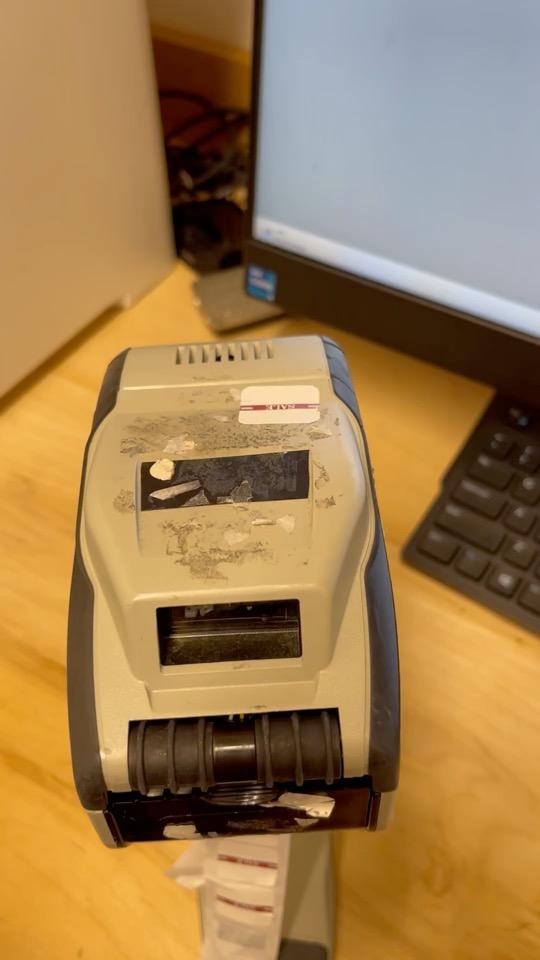
2. ENSURE THAT THE STICKERS ARE:
• LOADED CORRECTLY WITH THE ROLL FACING DOWNWARD (REFER TO THE PICTURE ABOVE)
• LINED UP CORRECTLY AND FED THROUGH THE FRONT
3. LOOK FOR ANY BLOCKAGE OR STICKER BUILD UP
4. PRESS HOME KEY TO CLEAR ANY PRINTER ERRORS, IF SUCCESSFUL PRESS THE FEED BUTTON
MARKDOWN QUICK REFERENCE
PROPER SCANNER CLEANING
1. YOU MUST POWER OFF THE SCANNER AND REMOVE THE BATTERY BEFORE CLEANING ANY PART OF THE SCANNER
2. ONLY USE A THERMAL PEN OR SOLID ALCOHOL WIPE FOR CLEANING
3. DO NOT USE ANY OIL BASED PRODUCTS OR GOO GONE!
4. WIPE ANY AND ALL AREAS WITH STICKER BUILDUP
5. ALL COPPER POINTS CAN BE CLEANED WITH ALCOHOL
6. THE SENSOR IN THE FRONT LIP MUST BE CLEAN AND FREE OF DEBRIS
7. ALL AREAS MUST BE DRY BEFORE REINSTALLING THE BATTERY AND POWERING ON
MISSING STICKER DAT A
IF AFTER CLEANING THE STICKER RESIDUE YOU ARE STILL HAVING ISSUES WITH THE PROPER PRINTING OF STICKERS, YOU MAY HAVE AN ISSUE WITH YOUR PRINTER HEAD DOT COUNT.
1. PRESS THE GEM ICON ON THE HOME SCREEN
2. SETTINGS
3. PRINTER HEAD DOT COUNT
4. DOT COUNT
• TOTAL OF 386 DOTS
• ZERO ERRORS SHOULD PRINT CORRECTLY
• ANY OTHER AMOUNT COULD CAUSE AN ISSUE - CONTACT HELP DESK